Cum se numără un caracter într-o celulă Excel sau într-un interval?
Numărarea unui anumit caracter dintr-o singură celulă dintr-o listă poate fi ușoară atunci când există doar mai multe celule. Cu toate acestea, dacă există zeci de celule într-o listă, cum puteți număra rapid un caracter specific în fiecare celulă a listei în Excel?
Numărați un caracter specific într-un șir de celule sau într-un interval cu formule
Numărați un caracter specific într-un șir de celule sau într-un interval cu Kutools pentru Excel ![]()
 Numărați un caracter specific într-un șir de celule sau într-un interval cu formule
Numărați un caracter specific într-un șir de celule sau într-un interval cu formule
În Excel, puteți utiliza câteva formule pentru a rezolva această sarcină.
Selectați o celulă în care veți obține rezultatul, de exemplu, C2, introduceți această formulă = LEN (A2) -LEN (SUBSTITUT (A2, B2, "")), și apăsați Intrați tasta de numărat, apoi glisați mânerul de completare automată peste celulele necesare formulei. Vedeți capturi de ecran:
Notă: în această formulă, A2 este celula din care doriți să numărați caracterul specificat și B2 este caracterul pe care doriți să îl numărați.
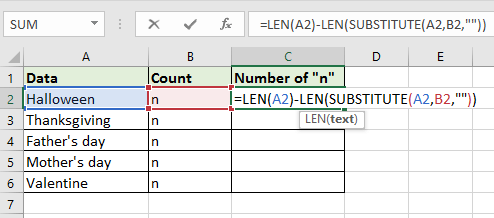
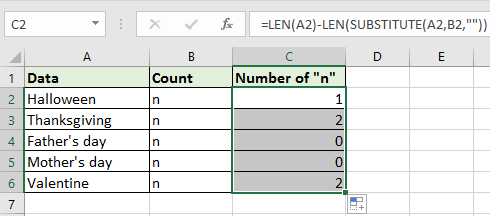
Sfat: Dacă doriți să numărați numărul total al unui anumit caracter dintr-un interval, puteți utiliza această formulă =SUMPRODUCT(LEN(A2:A6)-LEN(SUBSTITUTE(A2:A6,B2,"")))și A2: A2 este intervalul din care doriți să numărați caracterul specificat și B2 este caracterul pe care doriți să îl numărați.

 Numărați un caracter specific într-un șir de celule sau într-un interval cu Kutools pentru Excel
Numărați un caracter specific într-un șir de celule sau într-un interval cu Kutools pentru Excel
Dacă nu sunteți familiarizați cu formulele, puteți utiliza Kutools pentru Excel'S Numărați de câte ori apare un cuvânt funcție pentru a număra rapid și ușor un caracter specific dintr-o singură celulă sau interval.
| Kutools pentru Excel, cu mai mult de 300 funcții la îndemână, vă face munca mai ușoară. |
După instalare gratuită Kutools pentru Excel, faceți următoarele:
1. Selectați o celulă în care veți obține rezultatul și faceți clic Kutools > Formula Helper > Formula Helper. Vedeți captura de ecran:

2. În Formula Helper dialog, alegeți Numărați numărul unui cuvânt din Alegeți o formulă , apoi faceți clic pe  chiar lângă Text pentru a selecta intervalul din care doriți să contați, apoi faceți clic pe
chiar lângă Text pentru a selecta intervalul din care doriți să contați, apoi faceți clic pe  chiar lângă Cuvânt pentru a selecta caracterul pe care doriți să-l numărați. Vedeți captura de ecran:
chiar lângă Cuvânt pentru a selecta caracterul pe care doriți să-l numărați. Vedeți captura de ecran:
Sfat: De asemenea, puteți tasta caracterul inclus cu "" direct în caseta de text Word, cum ar fi aceasta „N”.

3. clic Ok, iar personajul este numărat. Apoi, puteți trage mânerul de umplere automată a celulei peste celulele de care aveți nevoie.

Sfat: Dacă doriți să numărați un caracter specific în fiecare celulă, trebuie doar să selectați prima celulă din Text cutie în Formula Helper , apoi trageți mânerul de umplere peste celule pentru a completa formula pentru a obține numărul de caractere din fiecare celulă.

Articole relative:
- Cum se numără numărul de caractere, cu excepția spațiilor din celula Excel?
- Cum se numără frecvența unui text / număr / caracter în coloana Excel?
- Cum se numără dacă celulele încep sau se termină cu text specific în Excel?
- Cum să numărați dacă celulele sunt nonblank și nu sunt egale cu cuvântul specific din Excel?
- Cum se numără și se elimină duplicatele dintr-o listă în Excel?
Cele mai bune instrumente de productivitate de birou
Îmbunătățiți-vă abilitățile Excel cu Kutools pentru Excel și experimentați eficiența ca niciodată. Kutools pentru Excel oferă peste 300 de funcții avansate pentru a crește productivitatea și a economisi timp. Faceți clic aici pentru a obține funcția de care aveți cea mai mare nevoie...

Fila Office aduce interfața cu file în Office și vă face munca mult mai ușoară
- Activați editarea și citirea cu file în Word, Excel, PowerPoint, Publisher, Access, Visio și Project.
- Deschideți și creați mai multe documente în filele noi ale aceleiași ferestre, mai degrabă decât în ferestrele noi.
- Vă crește productivitatea cu 50% și reduce sute de clicuri de mouse pentru dvs. în fiecare zi!
